文章详情页
wps绘制渐变圆弧教程分享
浏览:84日期:2022-09-26 16:35:16
wps软件包含了很多的图形编辑功能,几乎大部分的基础图片用户都可以通过修改,制作出各种特殊的样式效果。那么用户想要制作渐变圆弧的话,小编下面的文章教程就能够对大家有所帮助。
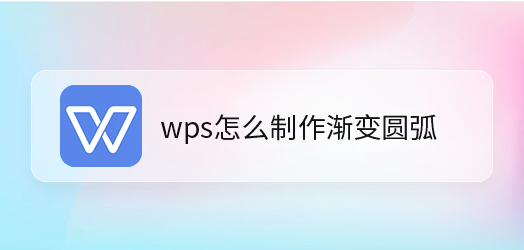
1.打开界面后,点击插入菜单中的形状选项,选择椭圆样式

2.拖动鼠标画一个15*15厘米的圆形,并将颜色填充修改为橙色,设置无轮廓效果
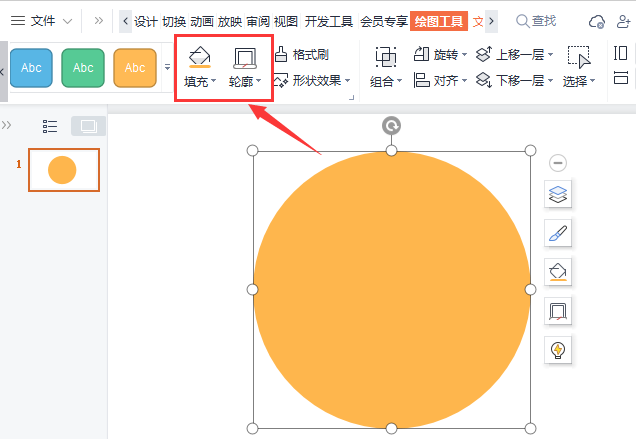
3.复制圆形,并将高宽修改为16.5*16.5厘米
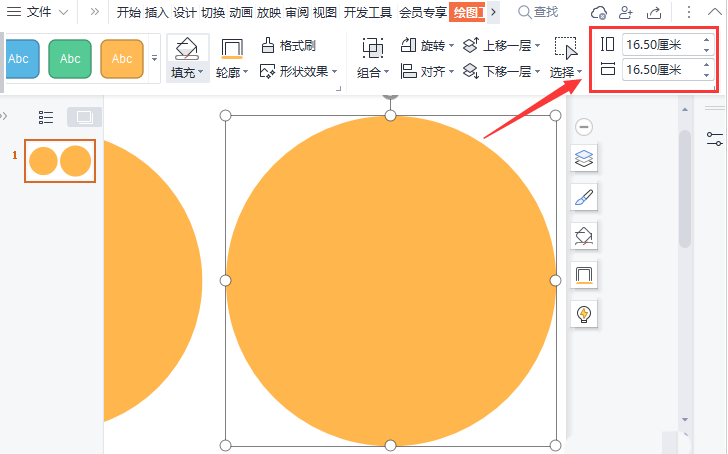
4.打开复制圆形的对象属性面板,修改无填充以及渐变线效果
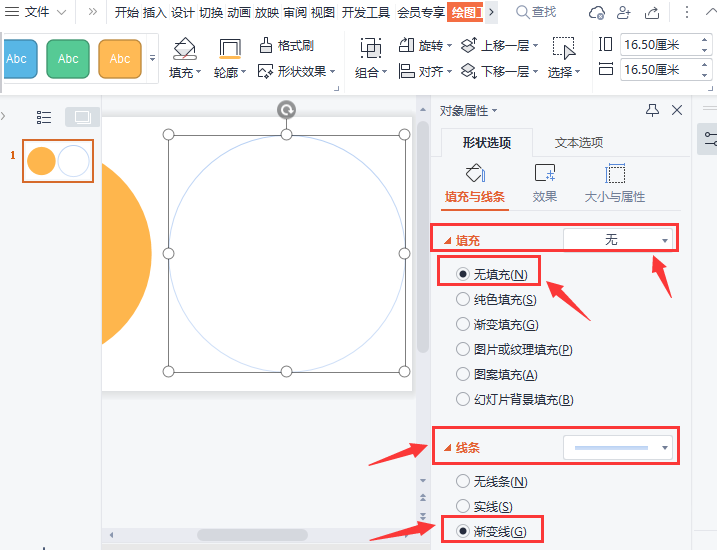
5.按下图所示参数调整圆弧的渐变颜色、位置以及透明度
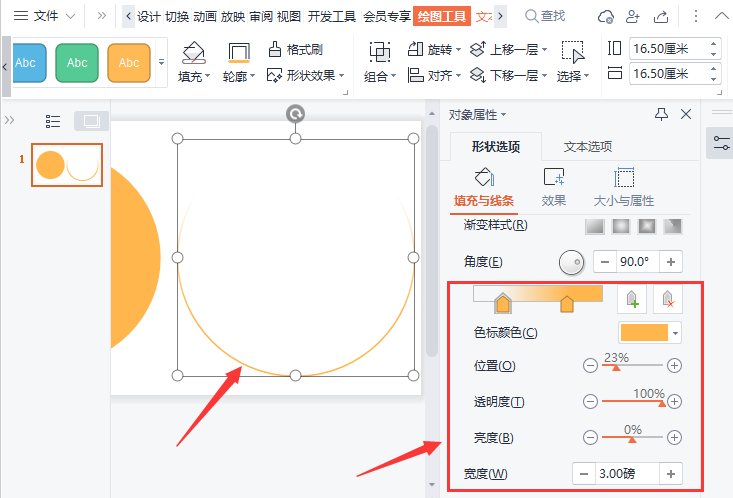
6.最后为圆弧与圆形设置居中对齐,即可完成圆形的弧线绘制
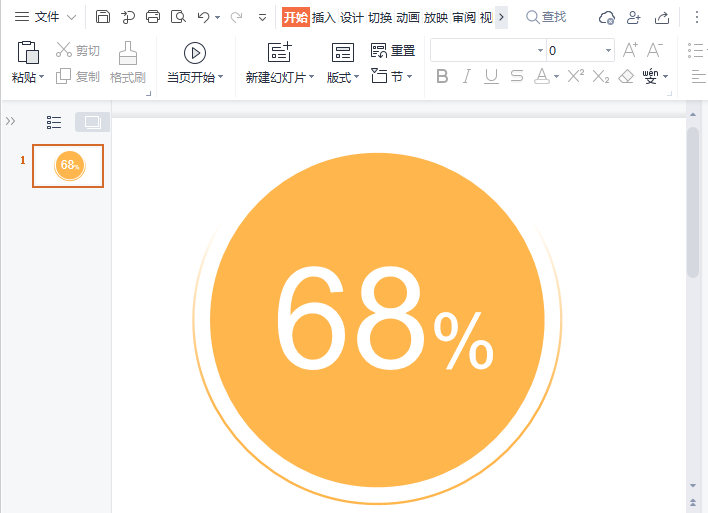
科技进步的速度总是让人目不暇接,掌握了以上的技能,你又为自己的知识库增加了一点储备,IE浏览器中文网站还有更多惊喜等你来发现哦。
上一条:excel计算NORMSINV函数步骤介绍下一条:wps合并图形方法介绍
相关文章:
排行榜

 网公网安备
网公网安备